윈도우 11에는 기본적으로 다양한 키보드 단축키가 제공됩니다. 하지만 운영체제 자체에는 소프트웨어, 문서, 폴더 등을 여는 맞춤형 단축키를 생성하는 기능은 내장되어 있지 않습니다. 물론 바탕화면에 바로가기를 만들고 단축키를 지정할 수는 있지만, 바탕화면을 수많은 바로가기로 채우는 것은 깔끔한 시스템 설정 방법은 아닙니다.
따라서 윈도우 11용 서드파티 키보드 단축키 소프트웨어를 살펴보는 것이 좋습니다. WinHotKey와 HotkeyP는 자주 사용하는 소프트웨어, 문서, 폴더에 대한 키보드 단축키를 설정할 수 있는 유용한 프로그램입니다. 다음은 WinHotKey와 HotkeyP를 사용하여 사용자 정의 단축키를 설정하는 방법입니다.
WinHotKey 다운로드 및 설치 방법
WinHotKey는 새로운 키보드 단축키 설정을 지원하는 무료 앱입니다. 대부분의 윈도우 데스크톱 환경과 호환되며, 설치 과정이 빠르고 간단하며, 시스템 저장 공간을 거의 차지하지 않습니다. WinHotKey를 다운로드하고 설치하는 방법은 다음과 같습니다.
- WinHotKey의 Softpedia 페이지를 웹 브라우저에서 엽니다.
- ‘지금 다운로드’ 옵션을 선택합니다.
- ‘Softpedia Secure Download (US)’ 옵션을 클릭하여 파일을 다운로드합니다.
- 다운로드한 WinHotKey 설치 마법사 파일을 더블클릭하여 실행합니다.
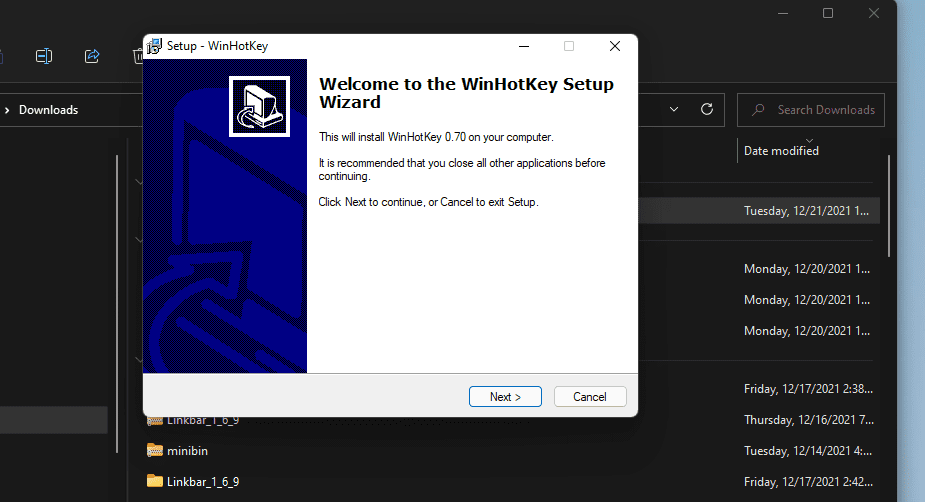
- ‘다음’ 버튼을 클릭합니다.
- ‘동의함’ 라디오 버튼을 선택한 후 ‘다음’ 버튼을 다시 누릅니다.
- ‘찾아보기’ 버튼을 클릭하여 설치 폴더를 지정합니다.
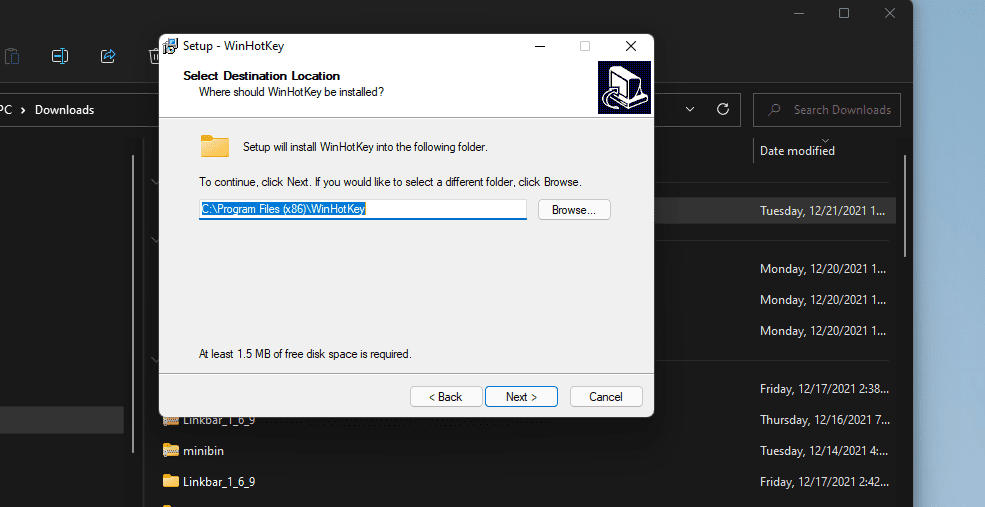
- ‘다음’ 옵션을 선택하여 소프트웨어를 설치합니다.
- 설치 완료 후 WinHotKey 바탕화면 바로가기를 생성하는 옵션을 선택합니다. 해당 바로가기를 클릭하여 소프트웨어를 실행할 수 있습니다.
소프트웨어 단축키 설정 방법
WinHotKey 설정 인터페이스에는 기본 윈도우 단축키 목록이 포함되어 있습니다. 그러나 기본 단축키는 편집할 수 없습니다. 사용자는 이 목록에 새로운 사용자 정의 단축키를 추가하여 소프트웨어를 실행할 수 있습니다. 다음은 소프트웨어 실행을 위한 사용자 정의 키보드 단축키를 설정하는 방법입니다.
- WinHotKey 구성 창 왼쪽 상단의 ‘새 단축키’ 버튼을 누릅니다.
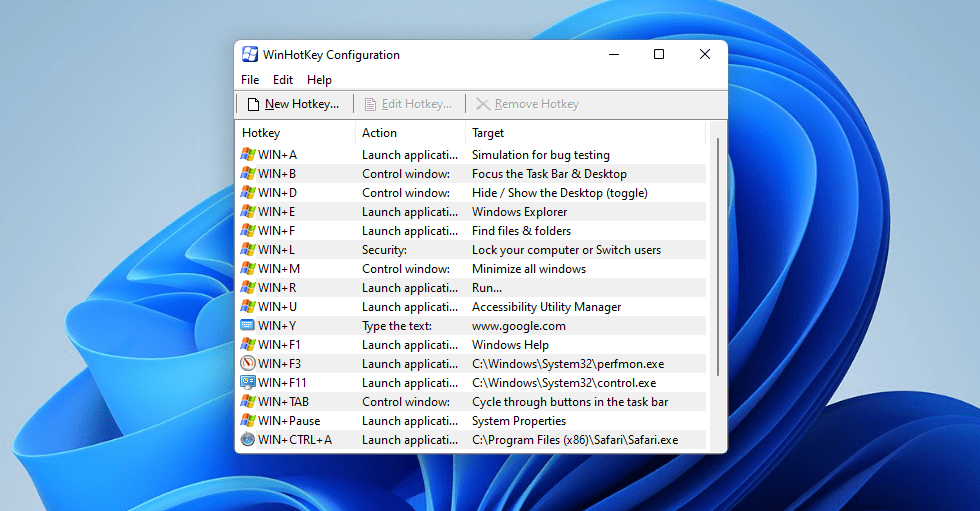
- ‘일반’ 탭의 텍스트 상자에 단축키에 대한 설명을 입력합니다(선택 사항).
- 드롭다운 메뉴에서 ‘애플리케이션 실행’ 옵션을 선택합니다.
- ‘찾아보기’ 버튼을 눌러 ‘새 응용 프로그램’ 창을 엽니다.
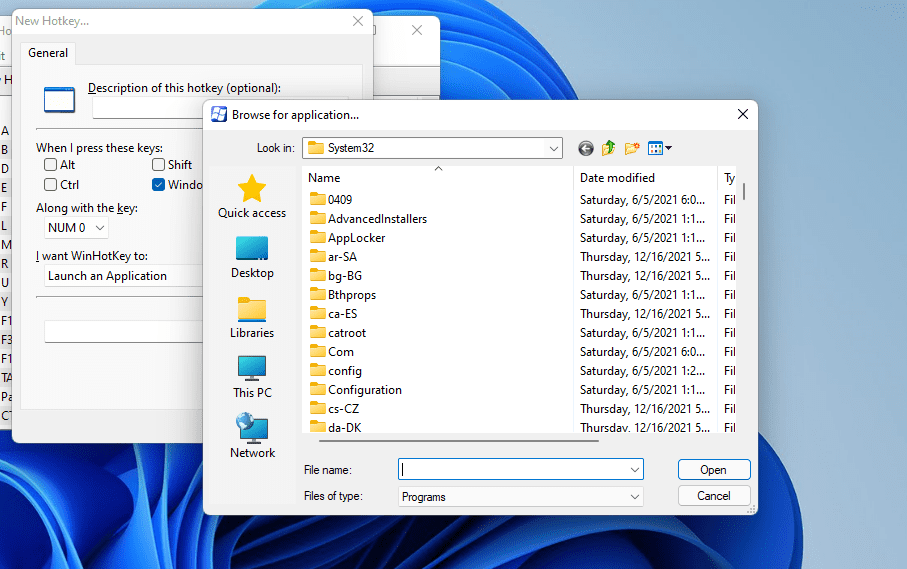
- 단축키로 실행할 앱을 선택합니다.
- ‘확인’ 버튼을 클릭합니다.
- 드롭다운 메뉴에서 단축키에 사용할 키보드 키를 선택합니다.
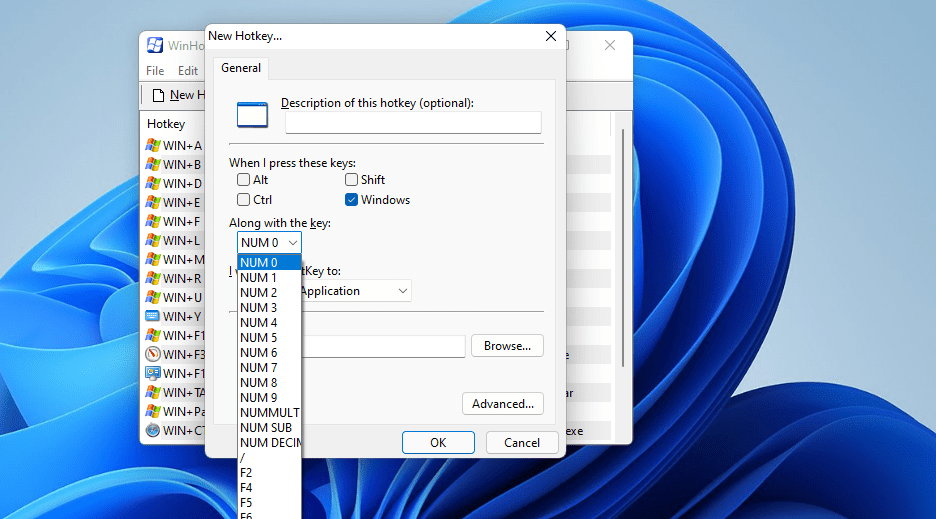
- ‘Alt’, ‘Shift’, ‘Ctrl’ 확인란을 클릭하여 단축키에 추가 키를 선택할 수 있습니다. ‘Windows’ 확인란은 기본적으로 선택되어 있지만 해제할 수 있습니다.
- ‘고급’ 버튼을 클릭하여 키보드 단축키를 추가로 설정합니다. ‘시작: 고급’ 창에서 추가 매개변수를 설정하고 소프트웨어 창이 열리는 방식을 변경할 수 있습니다.
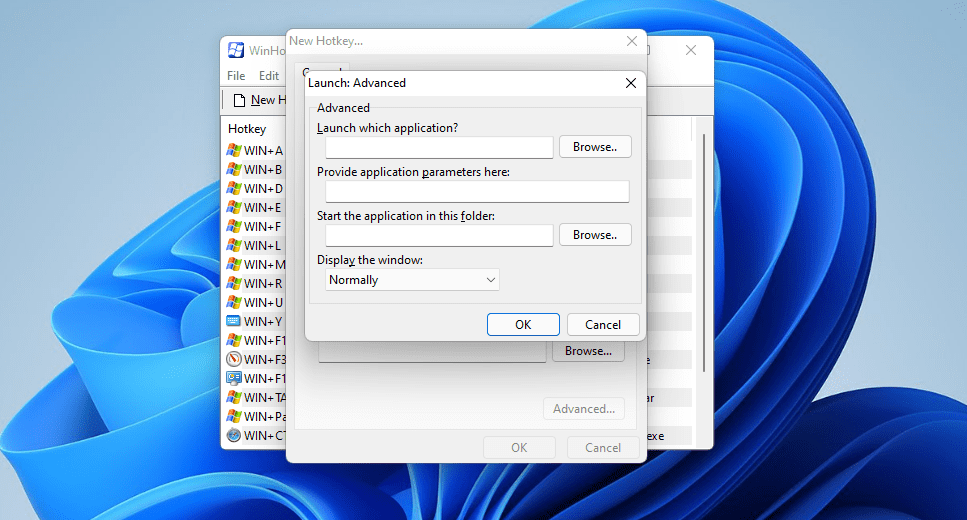
- ‘실행: 고급’ 창을 닫으려면 ‘확인’ 버튼을 클릭합니다.
- ‘새 단축키’ 창에서 ‘확인’ 버튼을 눌러 키보드 단축키를 추가합니다.
WinHotKey 설정 창에 사용자 정의 단축키가 추가됩니다.
이제 새로운 단축키를 눌러 선택한 소프트웨어를 실행할 수 있습니다. 해당 단축키를 선택하고 ‘단축키 편집’을 클릭하여 변경할 수 있으며, 삭제하려면 해당 항목을 선택하고 ‘단축키 제거’를 클릭합니다.
윈도우 프로그램 및 서드파티 소프트웨어 실행을 위한 단축키를 설정할 수 있습니다. C:\Windows\System32 폴더에는 다양한 내장 액세서리가 있습니다. 다음은 WinHotKey를 사용하여 단축키를 설정할 수 있는 윈도우 기능 중 일부입니다.
- 제어판: control.exe
- 작업 관리자: Taskmgr.exe
- 계산기: calc.exe
- 명령 프롬프트: cmd
- 메모장: notepad.exe
- 성능 모니터: perfmon.exe
- 레지스트리 편집기: regedit.exe
- 이벤트 뷰어: eventvwr
- 서비스: services.msc
- 드라이브 최적화: dfrgui
폴더, 문서 및 창 제어 단축키 설정 방법
소프트웨어 단축키 외에도 폴더 및 문서 파일을 여는 단축키를 거의 동일한 방식으로 설정할 수 있습니다. ‘새 단축키’ 창에서 ‘응용프로그램 시작’ 대신 ‘폴더 열기’ 또는 ‘문서 열기’ 옵션을 선택합니다. 그런 다음 ‘찾아보기’를 클릭하여 문서나 폴더 경로를 선택하고, 키 조합을 구성한 후 ‘확인’ 버튼을 누릅니다.
WinHotKey를 사용하면 6가지 창 제어 작업에 대한 단축키도 설정할 수 있습니다. 이러한 키보드 단축키를 설정하려면 ‘새 단축키’ 창에서 ‘현재 창 제어’ 옵션을 선택합니다. 그런 다음 키보드 단축키에 대한 창 제어 옵션 (최소화, 최대화, 복원, 전환, 크기 조정, 이동)을 선택할 수 있습니다.
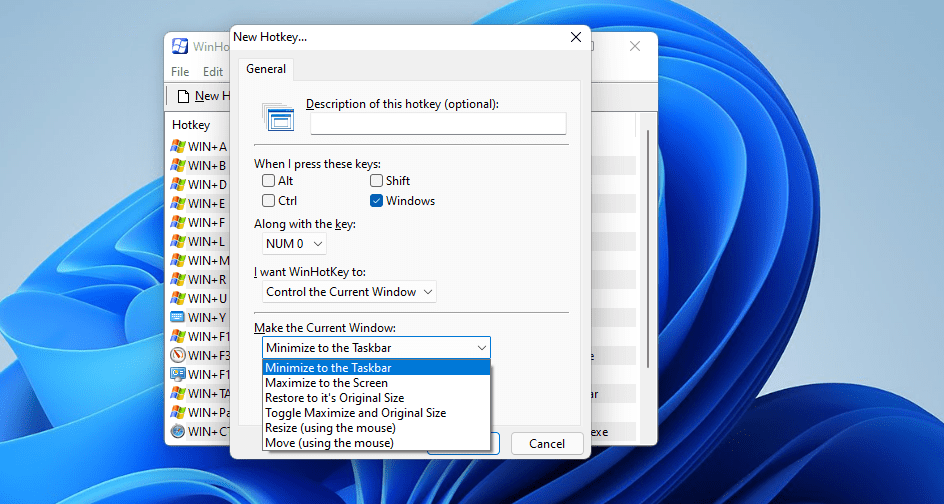
HotkeyP를 사용하여 사용자 정의 키보드 단축키 만드는 방법
HotkeyP는 맞춤형 윈도우 키보드 단축키를 생성하는 데 유용한 WinHotKey의 대안입니다. WinHotKey와 마찬가지로 대부분의 윈도우 환경에서 사용할 수 있는 가벼운 무료 앱입니다. 사용자 파일 및 폴더 열기, 프로그램 실행, 다양한 기능 활성화를 위한 맞춤 키보드 단축키를 설정할 수 있습니다. HotkeyP를 다운로드하고 실행하는 방법은 다음과 같습니다.
- HotkeyP Softpedia 페이지를 엽니다.
- HotkeyP의 ‘무료 다운로드’ 버튼을 클릭합니다.
- ‘외부 미러 – X64’를 선택하여 ZIP 파일을 다운로드합니다. HotkeyP가 자동으로 다운로드되는 Sourceforge 페이지가 열립니다.
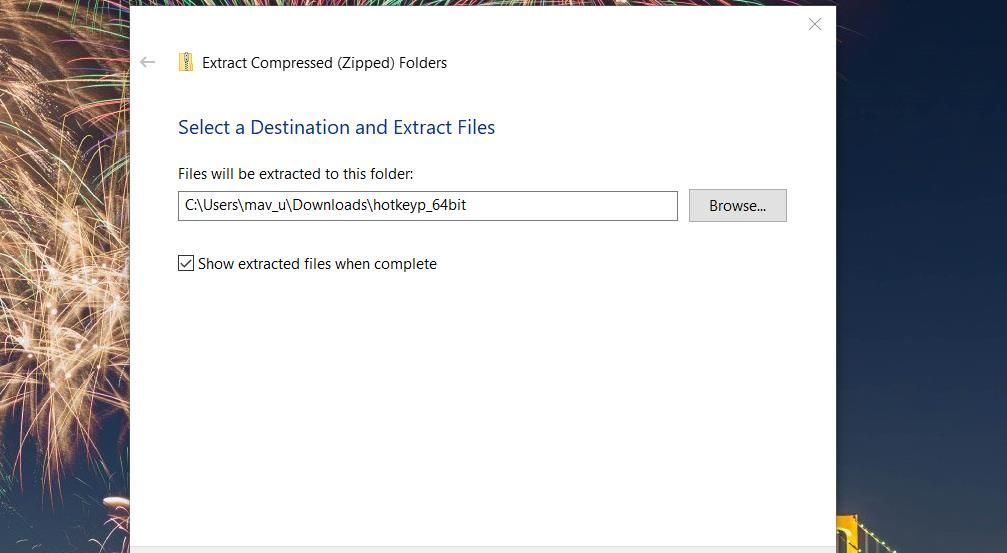
- 압축 해제된 hotkeyp_64bit 디렉토리 내에서 HotkeyP.exe 파일을 더블클릭합니다.
이제 빈 HotkeyP 창이 표시됩니다. 새로운 사용자 정의 단축키를 추가하여 이 창을 채울 수 있습니다. 먼저 PC에서 소프트웨어를 여는 단축키를 설정해 보겠습니다.
- ‘추가’ 버튼을 클릭합니다.
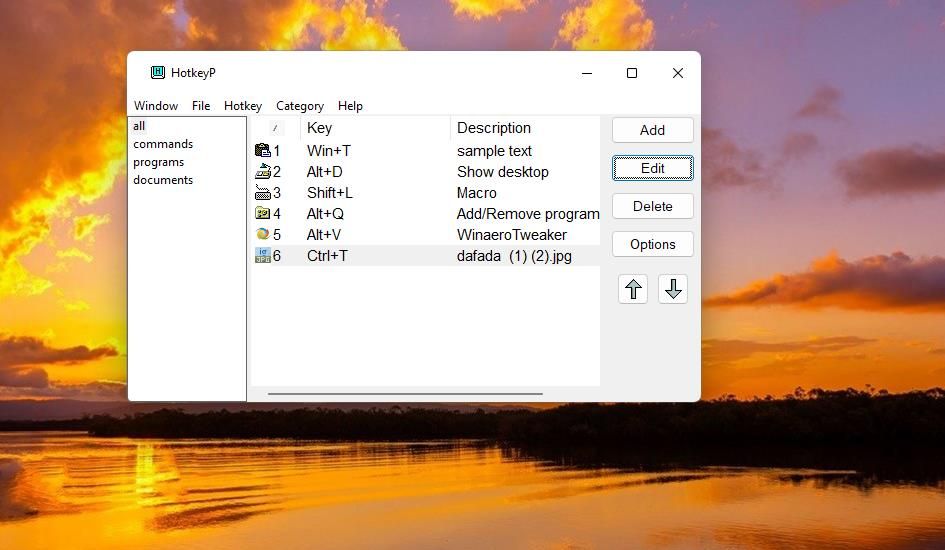
- ‘명령’ 상자의 ‘…’ (줄임표) 버튼을 누릅니다.
- 단축키로 열고 싶은 프로그램의 EXE (응용 프로그램) 파일을 선택합니다.
- 해당 확인란 옆의 빈 상자를 클릭하고 키보드의 키를 눌러 단축키에 포함시킵니다.
- ‘Ctrl’, ‘Shift’, ‘Alt’, ‘Win’ 확인란 중 하나를 선택하여 단축키의 수정자 키를 설정합니다.
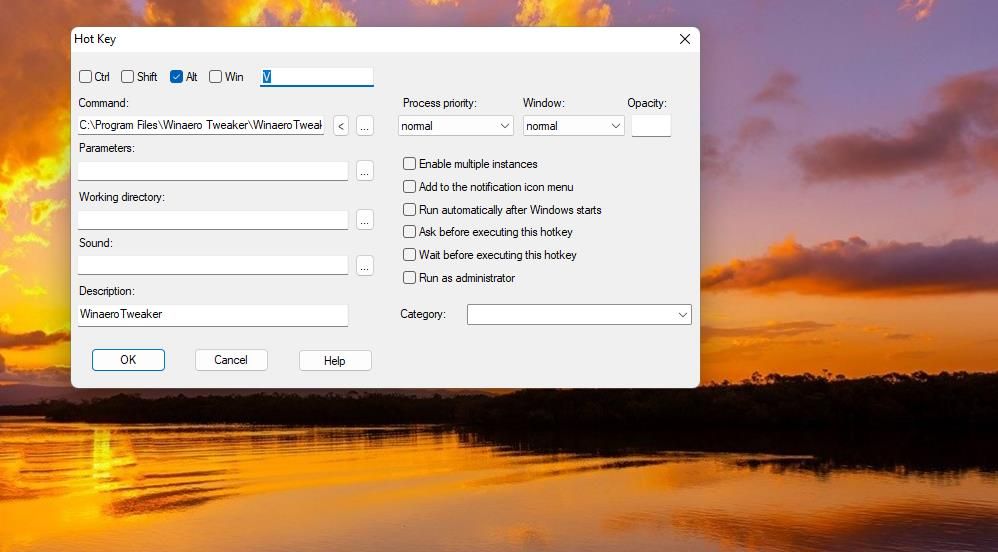
- ‘확인’을 선택하여 새로운 사용자 정의 단축키를 추가합니다.
- 이제 HotkeyP 창의 ‘전체’ 및 ‘프로그램’ 범주에 새 단축키가 표시됩니다. 설정한 단축키를 눌러 선택한 프로그램을 실행합니다.
단축키로 프로그램을 실행하는 방법을 구성하는 추가 옵션도 있습니다. 예를 들어 ‘관리자 권한으로 실행’을 선택하면 프로그램이 높은 권한으로 실행되도록 설정됩니다. 또는 ‘프로세스 우선순위’ 드롭다운 메뉴에서 ‘높음’ 또는 ‘보통보다 높음’ 옵션을 선택하여 소프트웨어가 더 높은 우선순위로 실행되도록 설정합니다.
사용자 파일 및 폴더를 여는 사용자 정의 단축키도 거의 동일하게 설정할 수 있습니다. 단축키 창에서 ‘…’ 버튼을 클릭하고 앱 대신 사용자 파일 또는 폴더를 선택합니다. 다른 설정을 사용하여 키보드 단축키를 설정합니다.
HotkeyP를 사용하여 일부 시스템, 멀티미디어, 창 및 디스플레이 단축키를 설정하려면 단축키 창에서 ‘<‘ 버튼을 클릭합니다. ‘윈도우’, ‘디스플레이’, ‘멀티미디어’ 또는 ‘시스템’ 하위 메뉴 위에 커서를 이동합니다. 단축키에 할당할 기능 (또는 동작)을 선택합니다. 예를 들어 ‘시스템’ 메뉴에서 ‘종료’를 선택하여 윈도우를 종료하는 단축키를 설정할 수 있습니다.
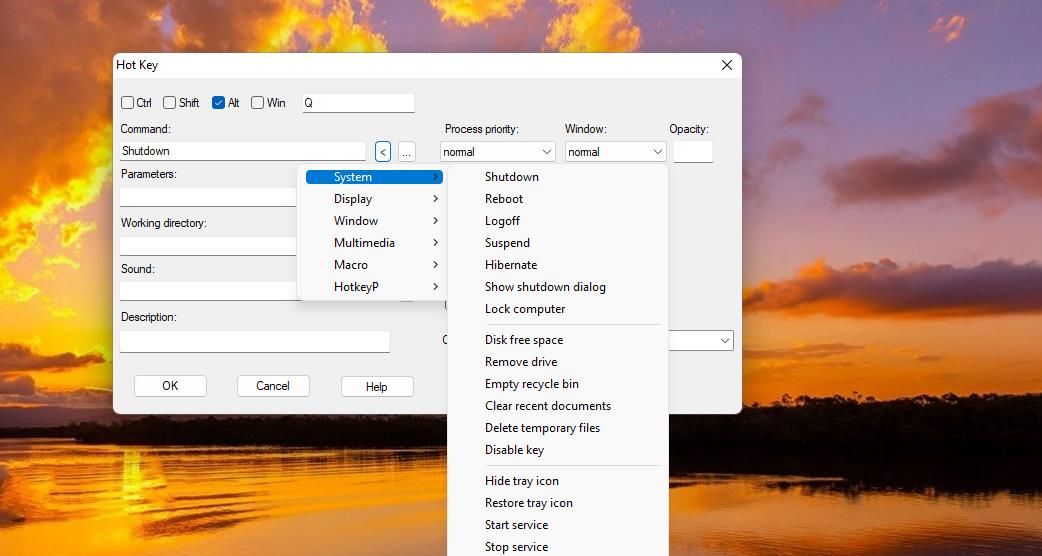
‘옵션’ 버튼을 클릭하면 HotkeyP의 일반 설정을 변경할 수 있습니다. 수많은 설정을 포함하는 옵션 창이 나타납니다. ‘일반’ 탭에서 ‘윈도우 시작 시 자동 실행’ 확인란을 선택했는지 확인합니다. 그러면 HotkeyP가 백그라운드에서 자동으로 시작됩니다.
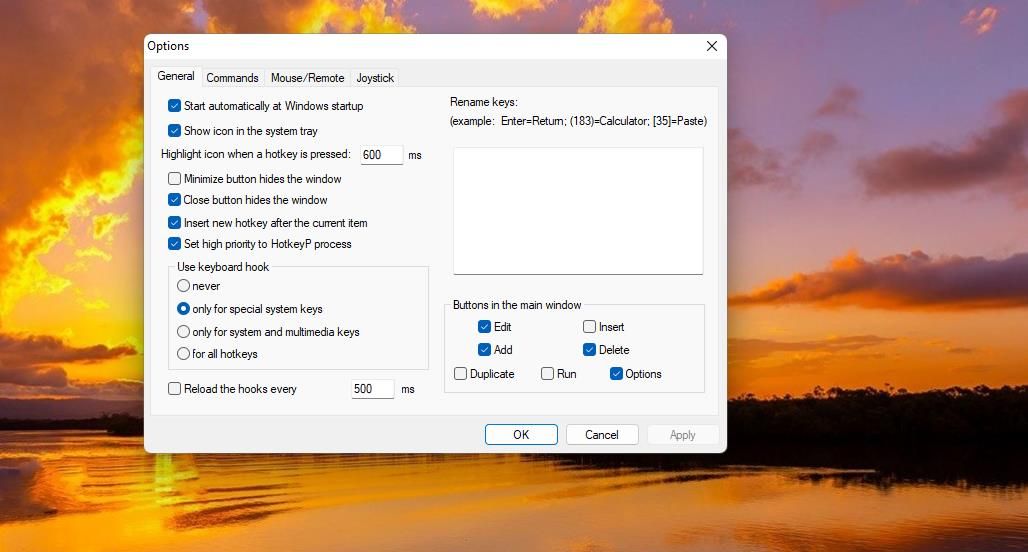
WinHotKey로 필요한 모든 윈도우 소프트웨어 단축키 설정
WinHotKey 또는 HotkeyP를 사용하면 더 이상 윈도우 11 바탕 화면, 시작 메뉴, 작업 표시줄 바로가기가 필요하지 않습니다. 이러한 단축키 관리 프로그램은 소프트웨어, 폴더, 문서를 쉽게 열 수 있도록 하며 키보드 단축키를 효율적으로 관리할 수 있습니다. 웹사이트 단축키를 설정할 수 없는 점이 약간 아쉽지만, 전반적으로 매우 편리한 앱들입니다.